- A+
所属分类:CAD安装使用教程
有时候,当设计完成图纸后,想要将部分内容复制到另一张图纸上。CAD文档切换属实有些麻烦。当然还是复制粘贴来的容易啦! 那么, 在CAD中如何将一张图纸中的内容复制到另一张图纸中呢?具体要怎么操作?详细内容如下所示:
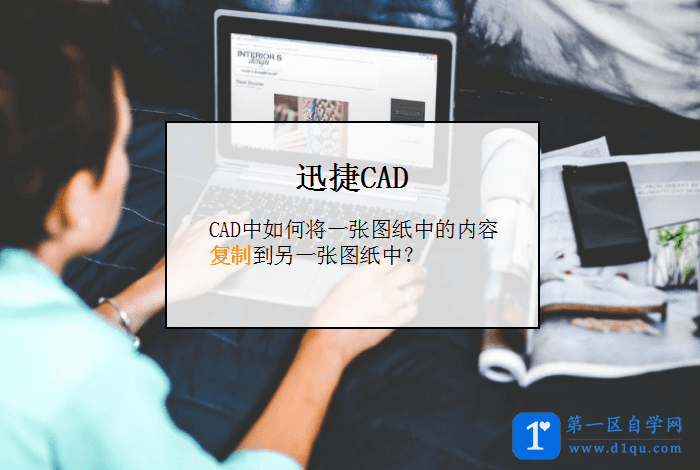 步骤一:软件下载安装
步骤一:软件下载安装
启动CAD制图软件软件,进入可操作界面。
步骤二:打开复制文件
进入软件操作内页,点击软件左上角“文件”—“打开”按钮,在弹出文件窗口找到需要粘贴复制的文件,确定打开即可。
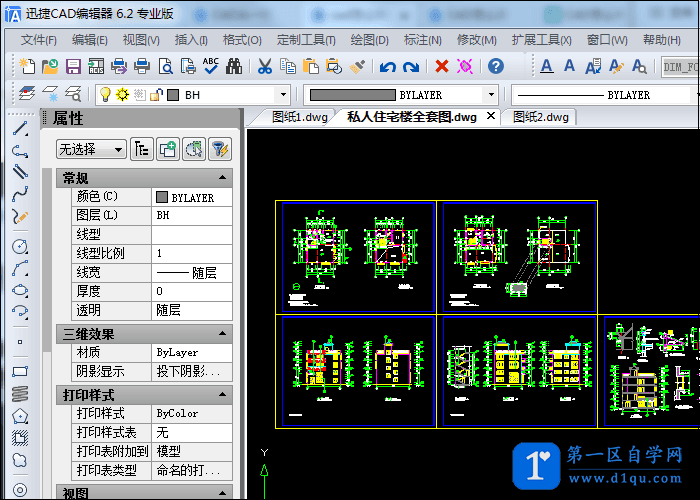
步骤三:打开粘贴文件
与此同时,将需要粘贴的CAD图纸文件打开。这里用户也可采取图纸新建的方式进行复制粘贴等操作。
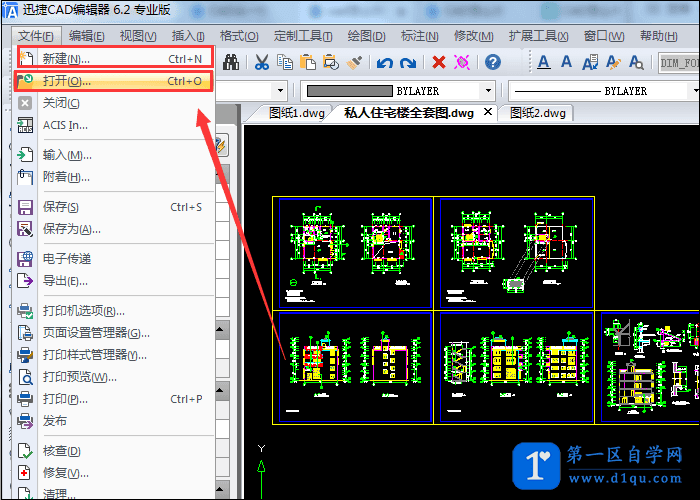
步骤四:选中被复制图形
找准需要进行粘贴复制的图形,移动光标选择复制区域。将需要复制的图纸全部框选,选取后结合“Ctrl”+“C”快捷键进行复制。
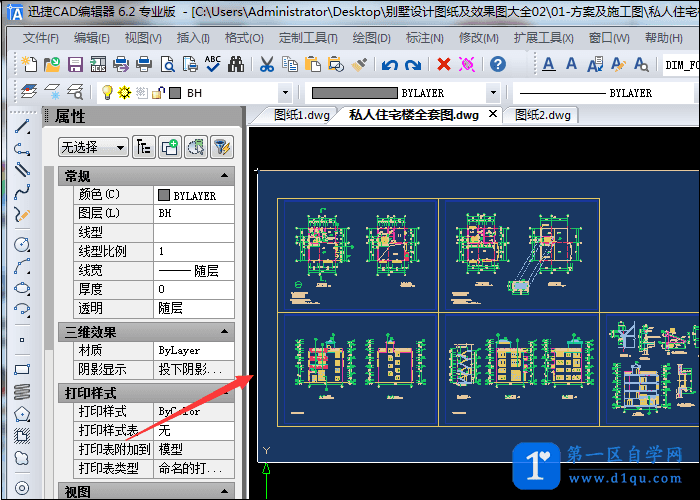
步骤五:完成图形复制粘贴
在CAD制图软件中,鼠标切换至另一张CAD图纸中。在操作显示界面选择另一张图纸,将鼠标放置到合适的位置后,使用快捷键“Ctrl”+“V”,我们需要复制的图纸内容就会被粘贴到新图纸上啦。
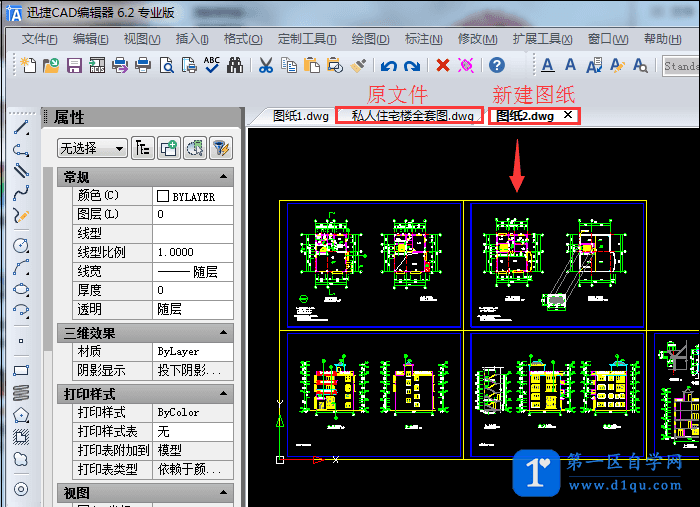
以上就是在CAD编辑器中,如何将一张图纸中的内容复制到另一张图纸中的具体操作步骤。需要的小伙伴可以参考以上操作方法。希望对大家有所帮助!




